电脑无法连接网络的修复方法(解决网络连接问题的有效措施)
- 电脑技巧
- 2024-11-28
- 25
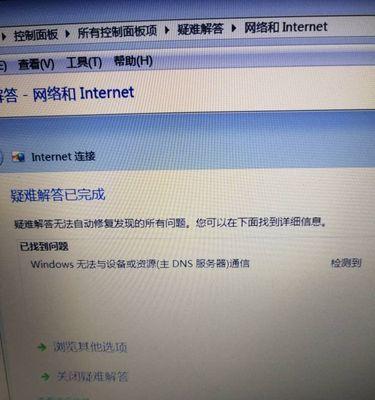
在当今高度信息化的社会中,网络已经成为人们生活和工作中不可或缺的一部分。然而,有时候我们可能会遇到电脑无法连接网络的问题,这对于我们正常使用电脑进行工作和娱乐带来了很大...
在当今高度信息化的社会中,网络已经成为人们生活和工作中不可或缺的一部分。然而,有时候我们可能会遇到电脑无法连接网络的问题,这对于我们正常使用电脑进行工作和娱乐带来了很大的困扰。本文将介绍一些常见的电脑无法连接网络的问题以及解决方法,希望能为遇到此类问题的读者提供一些帮助。
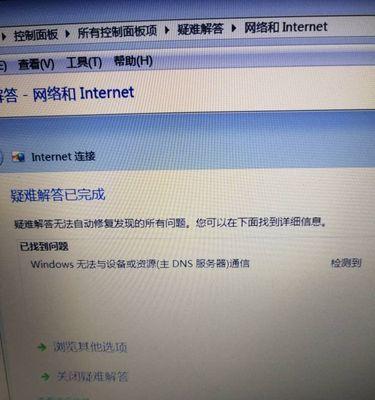
一、检查网络连接是否开启
-如何检查网络连接是否开启?
二、检查网线是否插好
-如何检查网线是否插好?
三、重启路由器和电脑
-如何重启路由器和电脑?
四、确认无线网络密码是否正确
-如何确认无线网络密码是否正确?
五、更新网卡驱动程序
-如何更新网卡驱动程序?
六、检查防火墙设置
-如何检查防火墙设置?
七、清除DNS缓存
-如何清除DNS缓存?
八、使用网络故障排除工具
-如何使用网络故障排除工具?
九、更改DNS服务器地址
-如何更改DNS服务器地址?
十、检查物理设备是否损坏
-如何检查物理设备是否损坏?
十一、修改IP地址和子网掩码
-如何修改IP地址和子网掩码?
十二、禁用/启用网络适配器
-如何禁用/启用网络适配器?
十三、重置网络设置
-如何重置网络设置?
十四、联系网络服务提供商
-如何联系网络服务提供商?
十五、寻求专业技术支持
-如何寻求专业技术支持?
无法连接网络是我们在使用电脑过程中常见的问题之一。通过对常见问题的排查和修复方法的介绍,相信读者能够在遇到此类问题时迅速找到解决办法。如果以上方法都无法解决问题,建议及时联系网络服务提供商或寻求专业技术支持,以确保网络连接的正常使用。
解决网络连接问题的有效措施
网络在现代生活中起着至关重要的作用,然而,我们有时会面临电脑无法连接网络的困扰。当我们面对这种情况时,我们应该如何有效地修复呢?本文将为您提供一些实用的方法和技巧,帮助您解决电脑无法连接网络的问题。
段落
1.确认网络连接状态
在修复电脑无法连接网络的问题之前,首先要确保网络连接状态是否正常。点击电脑屏幕右下角的网络图标,查看网络连接是否被禁用。如果网络连接被禁用,点击启用以恢复网络连接。
2.检查物理连接
有时,电脑无法连接网络是由于物理连接问题导致的。检查电脑与路由器或者调制解调器之间的网线是否插好,并确保电源线连接正常。
3.重启设备
重启电脑、路由器和调制解调器是修复网络连接问题的简单而有效的方法。通过重启设备可以清除临时故障并重新建立网络连接。
4.检查IP地址设置
IP地址设置错误也是导致电脑无法连接网络的常见原因之一。在网络连接属性中,确保“自动获取IP地址”选项被勾选。如果该选项已经勾选,可以尝试切换为手动设置IP地址,并输入正确的IP地址、子网掩码和默认网关。
5.检查DNS设置
DNS服务器的设置错误也可能导致电脑无法连接网络。在网络连接属性中,选择“Internet协议版本4(TCP/IPv4)”,点击“属性”,然后选择“自动获取DNS服务器地址”。如果该选项已经勾选,可以尝试手动设置可靠的DNS服务器地址。
6.禁用防火墙或杀毒软件
有时,防火墙或杀毒软件会干扰网络连接,导致电脑无法连接网络。尝试禁用防火墙或杀毒软件,然后重新连接网络,看是否能够解决问题。
7.清除DNS缓存
DNS缓存的问题可能会导致电脑无法正确解析网址。打开命令提示符窗口,输入“ipconfig/flushdns”命令,清除DNS缓存,并重新连接网络。
8.重置网络设置
重置网络设置是一种彻底解决电脑无法连接网络问题的方法。在控制面板中,找到“网络和Internet”,选择“网络和共享中心”,点击左侧的“更改适配器设置”,右键点击网络连接,选择“属性”,点击“重置”,然后重新启动电脑。
9.更新网络驱动程序
过时的或损坏的网络驱动程序也可能导致电脑无法连接网络。在设备管理器中,找到网络适配器,右键点击并选择“更新驱动程序”,然后选择自动搜索更新的选项,更新网络驱动程序。
10.检查路由器设置
如果只有一个电脑无法连接网络,而其他设备可以正常连接,那么问题可能出现在路由器设置上。登录路由器管理页面,确保无线连接正常,DHCP服务开启,并检查是否有MAC地址过滤或IP地址限制。
11.重置路由器
重置路由器是解决网络连接问题的最后一招。在路由器背面找到重置按钮,按住几秒钟直至指示灯闪烁,然后重新配置路由器。
12.检查服务提供商问题
如果以上方法都未能解决问题,那么可能是网络服务提供商出现了故障。咨询网络服务提供商,确认网络服务是否正常,以及是否有其他区域的用户也遇到了类似的问题。
13.运行网络故障排除工具
操作系统通常提供网络故障排除工具,可以自动检测和修复网络连接问题。在控制面板中,找到“网络和Internet”,选择“网络和共享中心”,点击左侧的“故障排除”,然后选择“连接到Internet”进行故障排除。
14.咨询专业技术支持
如果您尝试了以上的方法仍然无法解决问题,那么可能需要咨询专业的技术支持。联系电脑制造商或网络服务提供商,寻求他们的帮助和建议。
15.
修复电脑无法连接网络的问题可能需要一些尝试和耐心,但大多数情况下都可以通过上述方法解决。无论是检查网络连接状态,还是调整网络设置,我们都可以逐步排除问题并恢复正常的网络连接。如果以上方法仍然无法解决问题,建议咨询专业技术人员以获取更进一步的帮助。
本文链接:https://www.ptbaojie.com/article-4240-1.html

